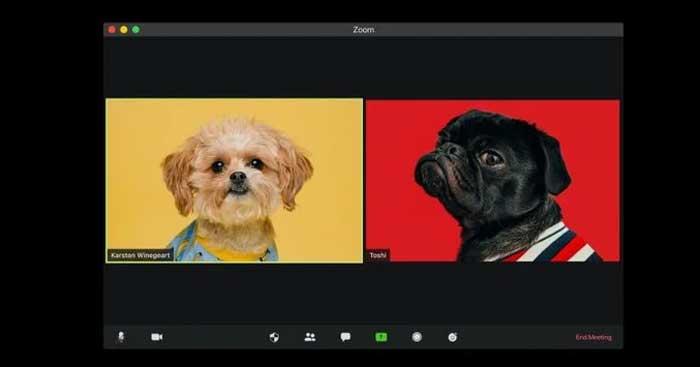Zoom is een onmisbare software voor online leren en werken op afstand tijdens de epidemie, maar kan extreem veel bandbreedte in beslag nemen. Maak je echter geen zorgen, je hebt een manier om het internetgebruik van Zoom te verminderen .
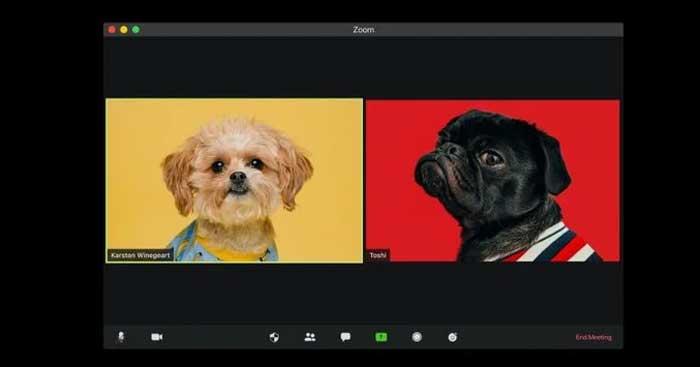
- Zoom Cloud-vergaderingen
- Zoomen voor Mac
- Zoom Cloud-vergaderingen voor Android
- Zoom Cloud-vergaderingen voor iOS
Zoom is een onmisbaar onderdeel geworden van het dagelijks leven van mensen in gebieden die vanwege de epidemie in quarantaine zijn geplaatst. Omdat steeds meer bureaus werknemers van hun werk naar huis moeten sturen, is Zoom een van de handige tools geworden waarmee mensen op afstand kunnen samenwerken.
Het nadeel van Zoom is dat je over voldoende netwerk- of internetcapaciteit moet beschikken voor vlotte online sessies. In onderstaand artikel leest u hoeveel internetcapaciteit Zoom gebruikt.
Hoeveel internetruimte heeft een Zoom-gesprek nodig?
Voor een 1-1 vergadering op Zoom kan per uur ongeveer 540MB tot 1,62GB aan netwerkcapaciteit worden gebruikt. Elke minuut neemt een Zoom-vergadering dus ongeveer 9 MB tot 27 MB aan internetbandbreedte in beslag.
In onderstaande tabel zie je specifiek hoeveel netwerkdata een 1-1 vergadering op Zoom per uur verbruikt, afhankelijk van de videokwaliteit:
| Video kwaliteit |
Netwerkgebruik per uur |
| 480p |
540 MB |
| 720p |
1,08 GB |
| 1080p |
1,62 GB |
Naarmate het aantal mensen dat deelneemt aan vergaderingen en online leren toeneemt, neemt ook de gebruikte netwerkcapaciteit toe. Groepsvergaderingen in Zoom ‘verbruiken’ ongeveer 810 MB tot 2,4 GB per uur, wat overeenkomt met 13,5 MB tot 40 MB per minuut.
Netwerkcapaciteit gebruikt voor een groepsgesprek op Zoom per uur:
| Video kwaliteit |
Netwerkgebruik per uur |
| 480p |
810 MB |
| 720p |
1,35 GB |
| 1080p |
2,475 GB |
Hoe u het internetgebruik op Zoom kunt verminderen
Als u zich zorgen maakt over het bandbreedteverbruik van het netwerk, volgen hier enkele nuttige tips om de internetcapaciteit te verminderen bij het gebruik van Zoom en toch een soepele online sessie te garanderen:
- Vermijd het tonen van video wanneer u deze niet nodig heeft. Het uitschakelen van de camera is een effectieve manier om het netwerkgebruik te verminderen. Je kunt zelfs de instellingen aanpassen om automatisch deel te nemen aan vergaderingen en online te studeren zonder de camera uit te zetten.
- Deel je scherm alleen op Zoom als het absoluut noodzakelijk is.
- Schakel de HD-video-instelling uit, omdat deze veel internetbandbreedte vereist om weer te geven.
Vergeet niet dat de internetgegevens die nodig zijn voor de werking van Zoom vooral afhankelijk zijn van het oproeptype en het aantal deelnemers. Hopelijk helpt dit artikel je om het internet te optimaliseren en Zoom nog steeds soepel te gebruiken.